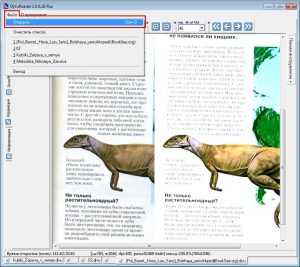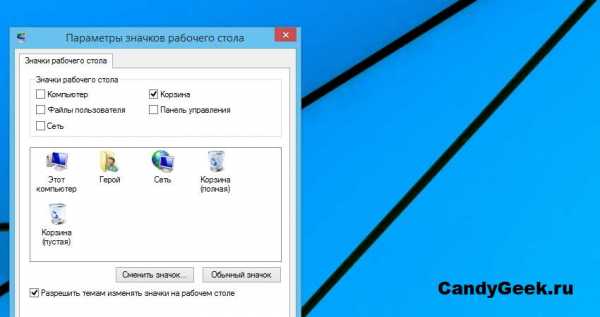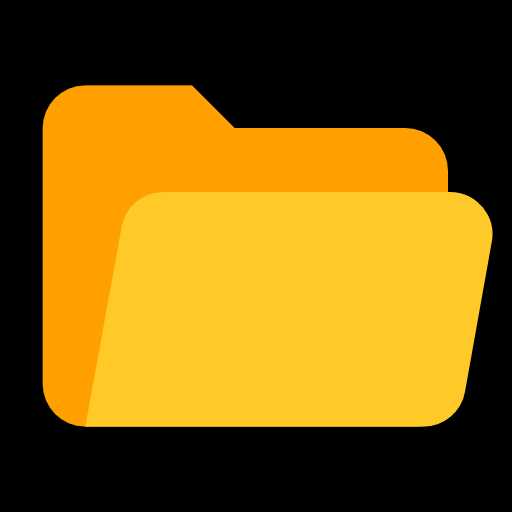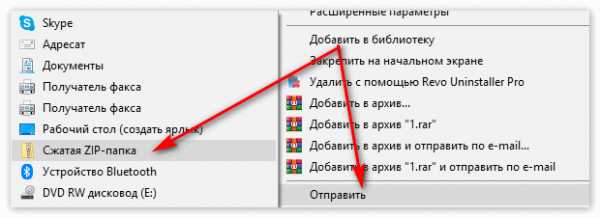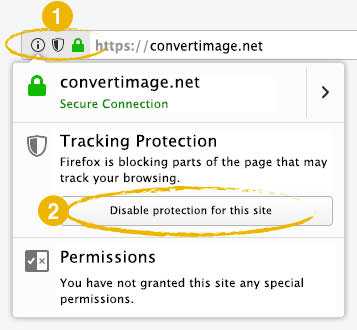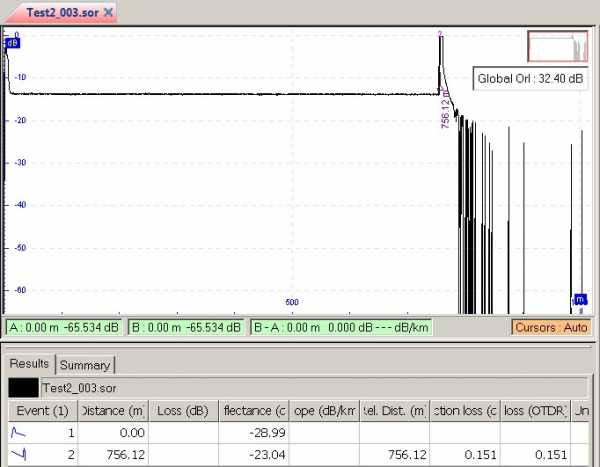Как открыть для редактирования файл ppsx
Как открыть слайд-шоу PPS, PPSX для редактирования?
Слайд-шоу, сохраненные в форматах pps и ppsx, при показе запускаются сразу в режиме демонстрации, а не открываются, как обычные презентации, в приложении PowerPoint.
Как быть, если очень нужно отредактировать файлы PPS или PPSX?
Открыть слайд-шоу с расширением pps и ppsx для редактирования можно двумя способами.
1 Способ. Открыть PPS через PoiwerPoint
Запустить PowerPoint. Нажать на Файл - Открыть

Откроется окно выбора файла. Нажать на нужное слайд-шоу.
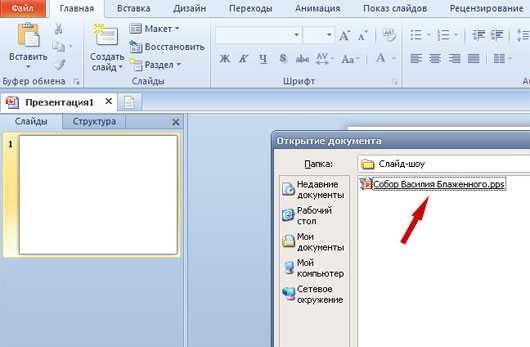
Все. Файл PPS откроется в PowerPoint и его уже можно будет редактировать .

2. Способ. Изменить расширение файла pps
Перейти в папку, где находится файл pps или ppsx. На всякий случай сделать копию слайд-шоу ( зажать клавишу CTRL, нажать левой кнопкой мыши на файл и чуть протянуть его вниз). После этого нажать на копию файла правой кнопкой мышки и выбрать опцию Переименовать.
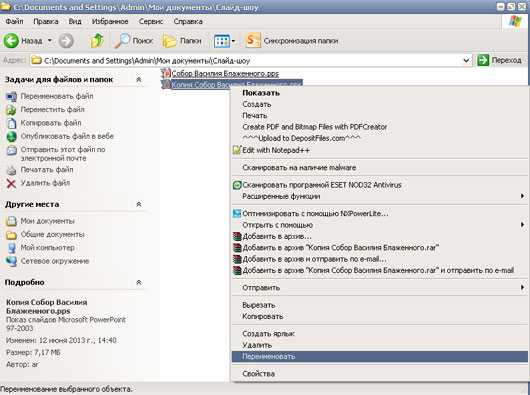
И сменить в названии файла расширение с pps на ppt. Т.е. изменить формат самого файла из слайд-щоу в обычную презентацию с расширением ppt.
Вылезет окошко с предупреждением: "После смены расширения имени файла этот файл может оказаться недоступным. Вы действительно хотите изменить расширение?". Смело можно нажимать "Да", ведь для этого мы специально и создавали копию файла. За оригинал можно не волноваться, он в любом случае останется нетронутым.

Теперь слайд-шоу легко откроется в PowerPoint и его можно редактировать как и любую презентацию.
Автор: ProPowerPoint.Ru
VN:F [1.9.22_1171]
Rating: 9.3/10 (24 votes cast)
Как отредактировать файлы PPS, PPSX?, 9.3 out of 10 based on 24 ratingsКак открыть файл PPSX? Расширение файла .PPSX
Что такое файл PPSX?
Расширение файла PPSX используется с файлами слайд-шоу, созданными с помощью Microsoft PowerPoint или другого аналогичного программного обеспечения. PPSX-файл содержит коллекцию слайдов, готовых для презентации. Файл PPSX также может содержать изображения, аудиофайлы, текст и т. Д.
Спецификация формата PPSX
Формат файла PPSX довольно уникален, так как не позволяет редактировать его содержимое - возможен только просмотр. Таким образом, формат подходит для ситуаций, которые требуют только проведения презентации, но не требуют редактирования ее содержания. PPSX-аналогом, который позволяет редактировать, является формат PPTX.
PPSX - модернизированный формат
Формат PPSX объединяет структуру XML с методом сжатия ZIP. Преимуществами такого решения являются, например, уменьшение размера файла, улучшенное управление данными и улучшенный процесс восстановления данных. Формат представляет собой обновленную версию своего предшественника, формата PPS, и добавленная буква «X» в названии расширения относится к структуре XML, что дает существенное преимущество - она позволяет открывать программы, отличные от пакета MS Office. файл презентации. Формат PPSX был представлен вместе с PowerPoint 2007.
Программы, которые поддерживают PPSX расширение файла
В следующем списке перечислены программы, совместимые с файлами PPSX, которые разделены на категории 3 в зависимости от операционной системы, в которой они доступны. PPSX файлы можно встретить на всех системных платформах, включая мобильные, но нет гарантии, что каждый из них будет должным образом поддерживать такие файлы.
Updated: 01/16/2020
Как открыть файл PPSX?
Проблемы с доступом к PPSX могут быть вызваны разными причинами. Что важно, все распространенные проблемы, связанные с файлами с расширением PPSX, могут решать сами пользователи. Процесс быстрый и не требует участия ИТ-специалиста. Ниже приведен список рекомендаций, которые помогут вам выявить и решить проблемы, связанные с файлами.
Шаг 1. Получить PowerPoint
Проблемы с открытием и работой с файлами PPSX, скорее всего, связаны с отсутствием надлежащего программного обеспечения, совместимого с файлами PPSX на вашем компьютере. Наиболее очевидным решением является загрузка и установка PowerPoint или одной из перечисленных программ: Apache OpenOffice, Kingsoft Presentation, PowerPoint Viewer. В верхней части страницы находится список всех программ, сгруппированных по поддерживаемым операционным системам. Одним из наиболее безопасных способов загрузки программного обеспечения является использование ссылок официальных дистрибьюторов. Посетите сайт PowerPoint и загрузите установщик.
Шаг 2. Убедитесь, что у вас установлена последняя версия PowerPoint
Если проблемы с открытием файлов PPSX по-прежнему возникают даже после установки PowerPoint, возможно, у вас устаревшая версия программного обеспечения. Проверьте веб-сайт разработчика, доступна ли более новая версия PowerPoint. Разработчики программного обеспечения могут реализовать поддержку более современных форматов файлов в обновленных версиях своих продуктов. Это может быть одной из причин, по которой PPSX файлы не совместимы с PowerPoint. Последняя версия PowerPoint должна поддерживать все форматы файлов, которые совместимы со старыми версиями программного обеспечения.
Шаг 3. Настройте приложение по умолчанию для открытия PPSX файлов на PowerPoint
Если проблема не была решена на предыдущем шаге, вам следует связать PPSX файлы с последней версией PowerPoint, установленной на вашем устройстве. Процесс связывания форматов файлов с приложением по умолчанию может отличаться в деталях в зависимости от платформы, но основная процедура очень похожа.
Изменить приложение по умолчанию в Windows
- Щелкните правой кнопкой мыши на файле PPSX и выберите «Открыть с помощью опцией».
- Выберите Выбрать другое приложение → Еще приложения
- Наконец, выберите Найти другое приложение на этом... , укажите папку, в которой установлен PowerPoint, установите флажок Всегда использовать это приложение для открытия PPSX файлы свой выбор, нажав кнопку ОК
Изменить приложение по умолчанию в Mac OS
- Щелкните правой кнопкой мыши на файле PPSX и выберите Информация.
- Перейдите к разделу Открыть с помощью . Если он закрыт, щелкните заголовок, чтобы получить доступ к доступным параметрам.
- Выберите из списка соответствующую программу и подтвердите, нажав « Изменить для всех» .
- Наконец, это изменение будет применено ко всем файлам с расширением PPSX должно появиться сообщение. Нажмите кнопку Вперед, чтобы подтвердить свой выбор.
Шаг 4. Проверьте PPSX на наличие ошибок
Если вы выполнили инструкции из предыдущих шагов, но проблема все еще не решена, вам следует проверить файл PPSX, о котором идет речь. Проблемы с открытием файла могут возникнуть по разным причинам.
1. Убедитесь, что PPSX не заражен компьютерным вирусом
Если файл заражен, вредоносная программа, находящаяся в файле PPSX, препятствует попыткам открыть его. Сканируйте файл PPSX и ваш компьютер на наличие вредоносных программ или вирусов. Если файл PPSX действительно заражен, следуйте инструкциям ниже.
2. Убедитесь, что структура файла PPSX не повреждена
Вы получили PPSX файл от другого человека? Попросите его / ее отправить еще раз. Возможно, файл был ошибочно скопирован, а данные потеряли целостность, что исключает доступ к файлу. Это может произойти, если процесс загрузки файла с расширением PPSX был прерван и данные файла повреждены. Загрузите файл снова из того же источника.
3. Проверьте, есть ли у пользователя, вошедшего в систему, права администратора.
Некоторые файлы требуют повышенных прав доступа для их открытия. Войдите в систему, используя учетную запись администратора, и посмотрите, решит ли это проблему.
4. Убедитесь, что ваше устройство соответствует требованиям для возможности открытия PowerPoint
Если в системе недостаточно ресурсов для открытия файлов PPSX, попробуйте закрыть все запущенные в данный момент приложения и повторите попытку.
5. Проверьте, есть ли у вас последние обновления операционной системы и драйверов
Регулярно обновляемая система, драйверы и программы обеспечивают безопасность вашего компьютера. Это также может предотвратить проблемы с файлами PowerPoint Open XML Slide Show.
Расширение файла PPSX. Как преобразовать PPSX файл в PDF файл Как открыть ppsx для редактирования
Необходимость заблокировать презентацию для редактирования или просто – гарантировано добиться того, чтоб при показе на чужом компьютере все выглядело также точно, как у вас, возникает часто. Способов добиться этого также довольно много – можно встраивать шрифты в тело файл, защищать слайд-шоу от редактирования паролями, сохранять в PDF… или просто превратить слайды в картинки.
Последний вариант хорош ещё и тем, что получившиеся картинки, в отличие от того же PDF, можно вновь собрать в презентацию и даже применить к ним анимацию и другие эффекты.
Существуют два способа конвертации слайдов презентации в изображения.
Штатная нередактируемая презентация
Например, можно использовать штатный способ: превращение вашей PowerPoint презентации в нередактируемую.
Откройте презентацию, выберите в меню «файл» пункт «сохранить как», а в качестве типа сохранения найдите внизу списка «Нередактируемая презентация PowerPoint (PPTX)». Открыв эту копию файла, вы будете удивлены – внешне не произошло ничего, однако все слайды превратились в объединенные изображения – на них нельзя редактировать текст или графику, но зато они везде отображаются также как на вашем компьютере. Вдобавок, размер презентации также существенно уменьшиться –нередактируемый формат использует сжатые рисунки.
При таком преобразовании стоит помнить – процесс превращения слайдов в изображения необратимый – вернуть все как было уже не получится, поэтому позаботьтесь о том, чтоб сохранить редактируемую исходную копию в надежном месте. Также из нередактируемой презентации «улетят» все эффекты, впрочем, их можно добавить снова (не восстановить, а добавить) в любой момент.
Нештатная нередактируемая презентация
Ещё один способ «окартинить» вашу PowerPoint презентацию – просто сохранить каждый её слайд в виде отдельного изображения.
Откройте презентацию, выберите в меню «файл» пункт «сохранить как», а в качестве типа сохранения выберите «Рисунок в формате Portable Network Graphic (PNG)», в отличие от JPG поддерживающего прозрачность. После нажатия кнопки «Сохранить» на экран будет выведено сообщение «Какие слайды вы желаете экспортировать?». Конечно наш ответ – «все».
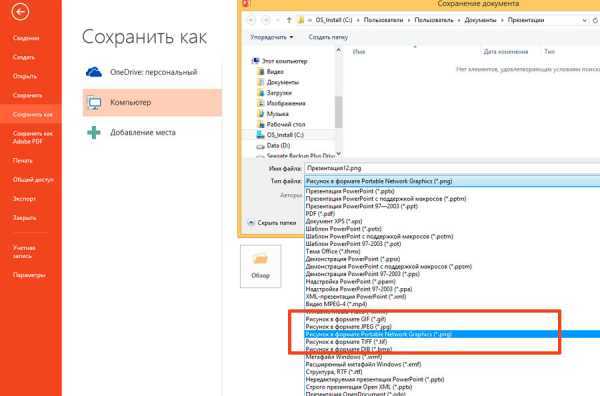
PowerPoint создаст для вашей презентации новую папку и присвоит всем слайдам последовательные имена «слайд №…».
Теперь, при желании, вы можете вновь объединить разрозненные файлы-картинки в единую презентацию, для этого проделайте следующие действия: на вкладке «Вставка» найдите кнопку «Фотоальбом», нажмите на неё и выделив мышью все png-файлы исходной презентации, нажмите «Вствить» и «Создать», не меняя настроек.
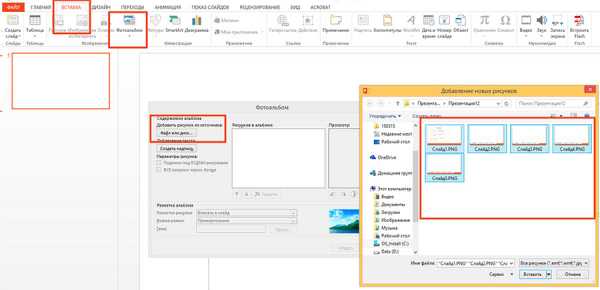
Все ваши файлы немедленно опять объединяться в единую презентацию, правда первым листом станет слайд с надписью «фотоальбом», который вам нужно просто удалить, а оставшиеся – разбавить эффектами, если они нужны, и вновь сохранить, на этот раз уже как единый файл.
Презентация - это отличный способ сделать свой доклад более понятным и интересным публике. Сейчас презентации создают в основном в программе PowerPoint, которая идет в комплекте офисных программ от Microsoft. В этой статье вы можете ознакомиться с небольшой пошаговой инструкцией по созданию презентаций в программе Microsoft PowerPoint. Статья будет актуальна для PowerPoint 2007, 2010, 2013 и 2016.
Шаг 1. Запускаем PowerPoint.
Для того чтобы начать создание презентации, достаточно просто запустить программу PowerPoint. Это можно сделать с помощью ярлыка на рабочем столе.
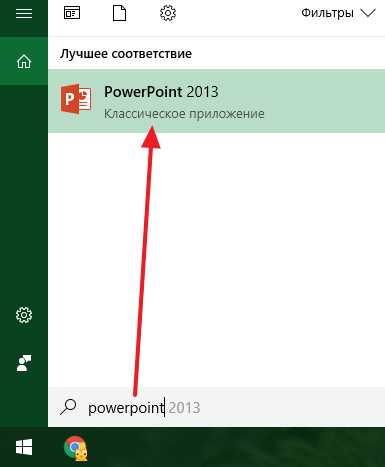
Если же на вашем рабочем столе нет ярлыка PowerPoint, то вы можете запустить эту программу с помощью поиска в меню «Пуск». Для этого откройте меню «Пуск» и введите в поиск «PowerPoint».
Шаг № 2. Выбираем дизайн будущей презентации.
После того, как PowerPoint запущен можно сразу приступать к созданию презентации. Лучше всего начать с дизайна, для этого перейдите на вкладку «Дизайн». На этой вкладке вы увидите большой список готовых дизайнов презентации. Выберите один из доступных вариантов.
Справа от списка готовых дизайнов, есть кнопки «Цвета», «Шрифты», «Эффекты» и «Стили фона». С помощью этих кнопок можно подогнать выбранный дизайн под ваши требования. Вы можете изменить цвет и шрифт текста, цвет фона презентации, а также добавить дополнительные эффекты.
Если готовых дизайнов вам недостаточно, то вы можете поискать в интернете другие шаблоны для презентаций PowerPoint.
Шаг № 3. Создание слайдов.
После выбора дизайна, можно начинать создавать слайды будущей презентации. Делается это при помощи кнопки «Создать слайд», которая находится на вкладке «Главная». Нажмите на стрелку вниз, под кнопкой «Создать слайд», так чтобы открылось меню с доступными слайдами.
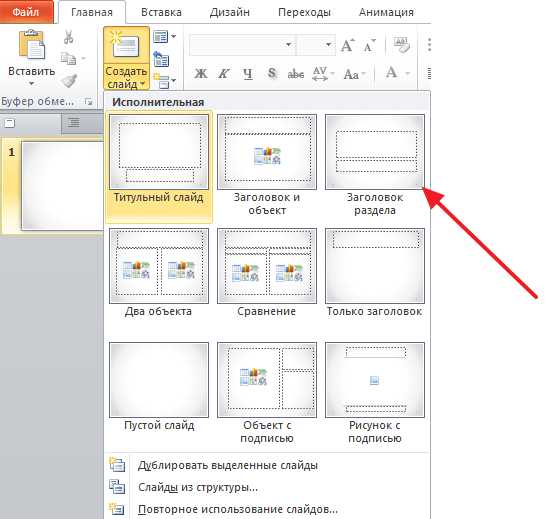
В открывшемся меню вы увидите слайды нескольких типов. Это «Титульный слайд, слайд «Заголовок и объект», слайд «Заголовок раздела», слайд «Два объекта» и т.д. Выберите подходящий вам тип слайда и кликните по нему мышкой. Для примера мы создадим слайд «Заголовок и объект». В результате появится новый слайд с заголовком в верхней части слайда и пустым полем внизу.
Шаг № 4. Заполнение созданных слайдов.
После создания слайда его можно заполнить информацией. Для начала можно изменить заголовок слайда, для этого кликаем два раза мышкой по надписи «Заголовок слайда» и вводим другой текст.
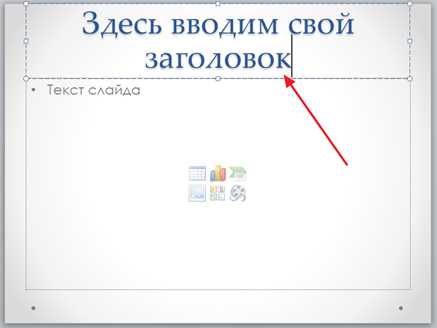
После того, как заголовок введен, можно заполнять пустое поле под заголовком. Если под заголовком должен быть текст, то просто кликаем по пустому полю и вводим нужный текст.
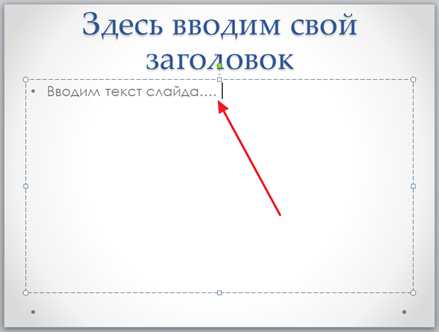
Если же под заголовком должна быть какая-то другая информация, например, видео или картинка, то для этого нужно воспользоваться кнопками, которые находится посередине этого поля. Здесь доступно шесть кнопок для вставки таблиц, диаграмм, рисунков SmartArt, фотографий, картинок из библиотеки PowerPoint и видео.
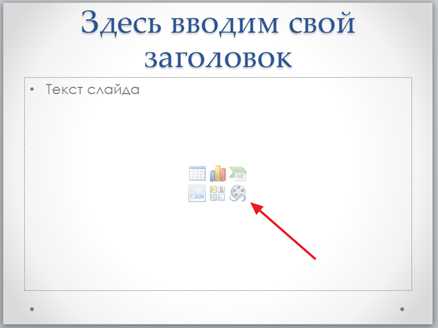
При создании презентаций в Powe
| Категория файлов |
PPSX Расширение файла - как открыть .ppsx?
Файл PPSX представляет собой слайд-шоу, созданное Microsoft PowerPoint или другой презентационной программой, такой как презентации OpenOffice Impress или SoftOffice. Он содержит готовый набор слайдов, которые используются для воспроизведения слайд-шоу.
Файл PPSX открыт в Microsoft PowerPoint 2016
После сохранения файлы PPSX нельзя редактировать и их можно просматривать только. Поэтому они полезны для отправки готовых презентаций пользователям, которые не владеют коммерческой версией PowerPoint, поскольку файл PPSX можно просмотреть с помощью бесплатной программы PowerPoint Viewer.
Файлы PPSX сохраняются в Open XML формат, который был представлен в Microsoft Office 2007. Они могут быть открыты PowerPoint 2007 или более поздней версией или более ранними версиями PowerPoint с установленным компонентом Open XML.
ПРИМЕЧАНИЕ. Несмотря на то, что OpenOffice.org не изначально открытые файлы PPSX, вы все равно можете открыть их в программном обеспечении, выбрав «Microsoft PowerPoint 2007 XML» из списка поддерживаемых форматов файлов.
Что это и как его открыть?
Если ваш файл PPSX связан с аппаратным обеспечением на вашем компьютере, чтобы открыть файл вам может потребоваться обновить драйверы устройств, связанных с этим оборудованием.
Эта проблема обычно связана с типами мультимедийных файлов, которые зависят от успешного открытия аппаратного обеспечения внутри компьютера, например, звуковой карты или видеокарты. Например, если вы пытаетесь открыть аудиофайл, но не можете его открыть, вам может потребоваться обновить драйверы звуковой карты.
Совет: Если при попытке открыть файл PPSX вы получаете сообщение об ошибке, связанной с .SYS file, проблема, вероятно, может быть связана с поврежденными или устаревшими драйверами устройств, которые необходимо обновить. Данный процесс можно облегчить посредством использования программного обеспечения для обновления драйверов, такого как DriverDoc.
PPSX File Extension - Что такое файл .ppsx и как его открыть?
Файл PPSX - это слайд-шоу, созданное Microsoft PowerPoint или другой программой для презентаций, например OpenOffice Impress или SoftOffice Presentations. Он содержит готовую коллекцию слайдов, которые используются для воспроизведения слайд-шоу. Файлы PPSX похожи на файлы .PPTX, но при двойном щелчке открываются как слайд-шоу презентации, а не как рабочий файл презентации.
Файл PPSX открыт в Microsoft PowerPoint 2019
ФайлыPPSX полезны для отправки готовых презентаций пользователям, которым нужно просто просмотреть презентацию, а не редактировать ее.Однако их по-прежнему можно редактировать в PowerPoint, но их нужно открывать непосредственно в программе, выбрав и выбрав файл PPSX.
ФайлыPPSX сохраняются в формате Open XML, который был введен в Microsoft Office 2007. Их можно открывать в PowerPoint 2007 или более поздних версиях или более ранних версиях PowerPoint с установленным компонентом Open XML.
ПРИМЕЧАНИЕ: Несмотря на то, что OpenOffice.org изначально не открывает файлы PPSX, вы все равно можете открывать их в программном обеспечении, выбрав параметр «Microsoft PowerPoint 2007 XML» из списка поддерживаемых форматов файлов.
.Как открыть файл с расширением PPSX?
Что такое файл PPSX?
Расширение файлаPPSX используется с слайд-шоу файлов, созданных с помощью Microsoft PowerPoint или другого аналогичного программного обеспечения. Файл PPSX содержит коллекцию слайдов, готовых к презентации. Файл PPSX также может содержать изображения, аудиофайлы, текст и т. Д.
Спецификация формата PPSX
Формат файлаPPSX достаточно уникален, так как не позволяет редактировать его содержимое - возможен только просмотр.Таким образом, формат подходит для ситуаций, когда требуется только провести презентацию, но не редактировать ее содержимое. Аналогом PPSX, который позволяет редактировать, является формат PPTX.
PPSX - модернизированный формат
ФорматPPSX сочетает структуру XML с методом сжатия ZIP. Преимуществами такого решения являются, например, уменьшение размера файла, улучшенное управление данными и улучшенный процесс восстановления данных. Формат представляет собой обновленную версию своего предшественника, формата PPS, а добавленная буква «X» в названии расширения относится к структуре XML, что дает значительное преимущество - он позволяет открывать программы, отличные от программ пакета MS Office. файл презентации.Формат PPSX был представлен вместе с PowerPoint 2007.
Программы, поддерживающие расширение файла PPSX
В следующем списке перечислены программы, совместимые с файлами PPSX, которые разделены на 3 категории в зависимости от операционной системы, в которой они доступны. Файлы PPSX можно встретить на всех системных платформах, включая мобильные, но нет никакой гарантии, что каждый из них будет правильно поддерживать такие файлы.
Обновлено: 16.01.2020
Как открыть файл PPSX?
Проблемы с доступом к PPSX могут быть вызваны разными причинами.Что важно, все распространенные проблемы, связанные с файлами с расширением PPSX , могут решать сами пользователи. Процесс выполняется быстро и не требует участия ИТ-специалиста. Ниже приводится список рекомендаций, которые помогут вам выявить и решить проблемы, связанные с файлами.
Шаг 1. Получите PowerPoint
Проблемы с открытием и работой с файлами PPSX, скорее всего, связаны с отсутствием на вашем компьютере надлежащего программного обеспечения, совместимого с файлами PPSX.Наиболее очевидное решение - загрузить и установить PowerPoint или одну из перечисленных программ: Apache OpenOffice, Kingsoft Presentation, PowerPoint Viewer. Вверху страницы находится список, содержащий все программы, сгруппированные в зависимости от поддерживаемых операционных систем. Один из самых безопасных способов загрузки программного обеспечения - использование ссылок, предоставленных официальными дистрибьюторами. Посетите веб-сайт PowerPoint и загрузите установщик.
Шаг 2. Убедитесь, что у вас установлена последняя версия PowerPoint
Если проблемы с открытием файлов PPSX по-прежнему возникают даже после установки PowerPoint , возможно, у вас устаревшая версия программного обеспечения.Проверьте веб-сайт разработчика, доступна ли более новая версия PowerPoint. Разработчики программного обеспечения могут реализовать поддержку более современных форматов файлов в обновленных версиях своих продуктов. Это может быть одной из причин, по которой файлы PPSX несовместимы с PowerPoint. Последняя версия PowerPoint должна поддерживать все форматы файлов, совместимые со старыми версиями программного обеспечения.
Шаг 3. Установите приложение по умолчанию для открытия файлов PPSX в PowerPoint
Если проблема не была решена на предыдущем шаге, вам следует связать файлы PPSX с последней версией PowerPoint, установленной на вашем устройстве.Процесс связывания форматов файлов с приложением по умолчанию может отличаться в деталях в зависимости от платформы, но основная процедура очень похожа.
Измените приложение по умолчанию в Windows
- Щелкните правой кнопкой мыши файл PPSX и выберите «Открыть с опцией ».
- Выберите Выбрать другое приложение → Другие приложения
- Наконец, выберите Искать другое приложение на этом ПК, укажите папку, в которой установлен PowerPoint, установите флажок Всегда использовать это приложение для открытия файлов PPSX и подтвердите свой выбор, нажав кнопку ОК
Измените приложение по умолчанию в Mac OS
- Щелкните правой кнопкой мыши файл PPSX и выберите Информация
- Перейти к разделу Открыть с помощью.Если он закрыт, щелкните заголовок, чтобы получить доступ к доступным параметрам.
- Из списка выберите соответствующую программу и подтвердите, нажав Изменить для всех ....
- Наконец, Это изменение будет применено ко всем файлам с расширением PPSX. должно появиться сообщение. Нажмите кнопку «Продолжить», чтобы подтвердить свой выбор.
Шаг 4. Проверьте PPSX на наличие ошибок
Если вы выполнили инструкции из предыдущих шагов, но проблема все еще не решена, вам следует проверить файл PPSX, о котором идет речь.Проблемы с открытием файла могут возникнуть по разным причинам.
1. Убедитесь, что рассматриваемый PPSX не заражен компьютерным вирусом
Если файл заражен, вредоносная программа, находящаяся в файле PPSX, препятствует попыткам открыть его. Сканируйте файл PPSX и свой компьютер на наличие вредоносных программ или вирусов. Если файл PPSX действительно заражен, следуйте приведенным ниже инструкциям.
2. Убедитесь, что структура файла PPSX не повреждена
Вы получили PPSX-файл от другого человека? Попросите его отправить его еще раз.Файл мог быть скопирован ошибочно, и данные потеряли целостность, что исключает доступ к файлу. Это могло произойти, если процесс загрузки файла с расширением PPSX был прерван и данные файла повреждены. Загрузите файл еще раз из того же источника.
3. Проверьте, имеет ли пользователь, под которым вы вошли в систему, права администратора.
Для открытия некоторых файлов требуются повышенные права доступа. Войдите в систему с учетной записью администратора и посмотрите, решит ли это проблему.
4. Убедитесь, что ваше устройство соответствует требованиям для возможности открытия PowerPoint
Если в системе недостаточно ресурсов для открытия файлов PPSX, попробуйте закрыть все запущенные в данный момент приложения и повторите попытку.
5. Проверьте, установлены ли у вас последние обновления операционной системы и драйверов.
Регулярно обновляемая система, драйверы и программы обеспечивают безопасность вашего компьютера. Это также может предотвратить проблемы с файлами PowerPoint Open XML Slide Show .Устаревшие драйверы или программное обеспечение могли привести к невозможности использования периферийного устройства, необходимого для обработки файлов PPSX.
.Автоматическое начало презентации с PowerPoint Show
Создание слайд-шоу, которое запускается автоматически при открытии
-
Выберите Файл > Сохранить как (или Сохранить копию ).
-
Щелкните Дополнительные параметры .
-
Перейдите в папку, в которой вы хотите сохранить презентацию.
-
В поле Имя файла введите имя презентации.
-
В разделе Сохранить как тип выберите PowerPoint Show .
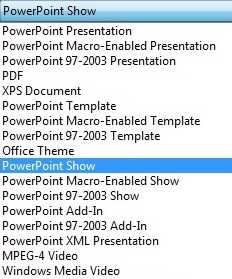
Файл сохраняется как файл .ppsx. Если дважды щелкнуть файл, он открывается в виде слайд-шоу.
Редактировать файл.ppsx файл
-
В PowerPoint щелкните Файл > Открыть .
-
Найдите файл .ppsx и откройте его.
Сохранение презентации как презентации PowerPoint (файл .ppsx) недоступно в PowerPoint для Интернета.
Чтобы начать слайд-шоу в PowerPoint для Интернета , откройте файл и на вкладке Slide Show ленты выберите Воспроизвести с начала .
(Если вы отключили упрощенную ленту, у вас нет вкладки Slide Show ; вместо этого используйте вкладку View для запуска Presenter Coach.)
Дополнительные сведения о запуске слайд-шоу см. В разделе Представление слайд-шоу в PowerPoint в Интернете.
.Открыть файл ppsx
Программное обеспечение по умолчанию, связанное с открытием файла ppsx:
Microsoft PowerPoint
Компания или разработчик:
Microsoft Corporation
Microsoft PowerPoint - популярный инструмент презентаций, используемый для создания многофункциональных презентационных документов. PowerPoint является частью пакета Microsoft Office.
Microsoft PowerPoint дает вам больше возможностей для создания и обмена динамическими презентациями с вашей аудиторией, чем когда-либо прежде.
Захватывающие аудио- и визуальные возможности помогут вам рассказать четкую кинематографическую историю, которую так же легко создать, как и эффектно смотреть. Кроме того, PowerPoint позволяет вам одновременно работать с другими людьми или публиковать презентацию в Интернете и получать к ней доступ практически из любого места с помощью Интернета или смартфона.
Наиболее часто используемые расширения файлов PowerPoint: PPSX, PPS, PPT, PPTX
Microsoft PowerPoint Viewer
Компания или разработчик:
Microsoft Corporation
PowerPoint Viewer - это бесплатная программа для просмотра презентаций Microsoft PowerPoint, которая может открывать презентации, созданные в PowerPoint 97 и более поздних версиях.
Microsoft PowerPoint для Mac
Компания или разработчик:
Microsoft Corporation
Microsoft PowerPoint для Mac используется для создания многофункциональных и профессиональных презентационных документов. Это часть пакета Microsoft Office для Mac.
PowerPoint дает вам несколько способов начать следующую презентацию, используя шаблон, тему, недавнюю презентацию, не совсем недавнюю презентацию или пустую.
PowerPoint теперь поддерживает больше мультимедийных форматов, таких как.mp4 и .mov с видео H.264 и аудио с улучшенным кодированием звука (AAC), а также другой контент высокой четкости.
Наиболее часто используемые расширения файлов PowerPoint: PPSX, PPS, PPT, PPTX
.Онлайн-просмотрщик PPSX | Бесплатные приложения GroupDocs
Вы также можете просматривать файлы многих других форматов. См. Полный список ниже.
IGS VIEWER (начальная спецификация обмена графикой (IGES)) ПРОСМОТР PST (файл хранилища личной информации Outlook) PSB VIEWER (формат больших документов Adobe Photoshop) PPTM VIEWER (презентация PowerPoint Open XML с поддержкой макросов) POTX VIEWER (шаблон презентации PowerPoint Open XML) POTM VIEWER (шаблон презентации PowerPoint Open XML с поддержкой макросов) H VIEWER (файл заголовка C / C ++ / Objective-C) M VIEWER (файл реализации Objective-C) DOTM VIEWER (шаблон документа Word Open XML с поддержкой макросов) .Как открыть файлы PPS на Android
На смартфонах и планшетах Android мы можем открывать файлы презентаций PowerPoint, включая файлы .ppt, pptx или даже .pps или ppsx, для запуска наших презентаций. Эта задача очень распространена среди людей, которым нужно подготовить презентацию и у которых есть несколько свободных минут для проверки содержимого презентации в Android, но также для аудитории, которая получила слайд-шоу презентации перед встречей или презентацией.
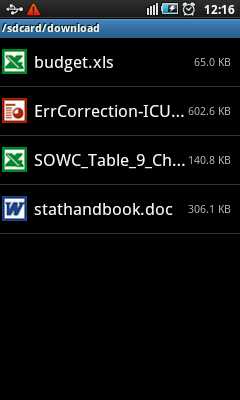
Чтобы открыть PPS в Android , у нас есть много альтернатив.Во-первых, мы можем загрузить и установить PowerPoint Viewer для Android, это бесплатное приложение, доступное в Google Play, которое позволяет нам открывать файлы PowerPoint на Android и воспроизводить слайд-шоу презентации.
Office Suite Viewer - еще одно бесплатное приложение, которое мы можем загрузить и установить для просмотра наших презентаций.
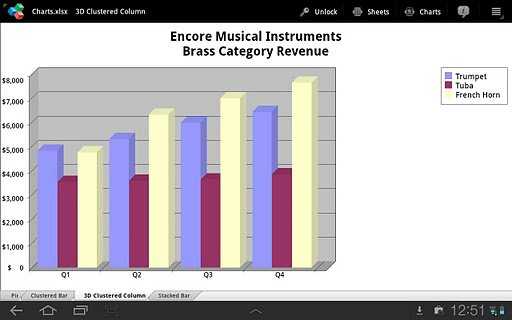
Перейти к Office Suite
Если нам все еще нужно другое решение или альтернатива для открытия PPS или PPT в Android, мы можем использовать другую бесплатную программу просмотра PowerPoint для Android или вы можете узнать больше о других программах просмотра PowerPoint для Android, которые можно использовать бесплатно.Обновление 2015: на сегодняшний день вы можете проверить официальное приложение Microsoft PowerPoint для Android, которое идеально подходит, если вы хотите открывать презентации PowerPoint на устройствах Android.
Free Как открывать файлы PPS на Android относится к категориям: презентации PowerPoint и использует следующие теги:
Android Силовая установка Ппс PPT
Предыдущее сообщение
Oomfo: Создавайте потрясающие 2D и 3D диаграммы для презентацийСледующее сообщение
ShowDirector: еще один удаленный элемент управления PowerPoint для Android.